5 excelentes aplicaciones para usar dispositivos iOS como teclado inalámbrico
Miscelánea / / February 16, 2022
¿Alguna vez ha estado sentado a cierta distancia de su computadora en un estado relajado viendo una película o algo así y quería hacer una pausa o rebobinar pero no quería levantarse? Si tan solo hubiera una manera de que pudieras controlar la computadora desde donde estás. Tal vez podrías pedir una copia de seguridad usando tu iPhone.

Tengo una propuesta mejor. Las siguientes aplicaciones le permiten usar su teléfono como mouse/panel táctil y teclado inalámbricos. Hay muchas opciones, así que espero que al final de este artículo tus problemas de persona perezosa hayan terminado.
Nota: Todas estas aplicaciones funcionan con un programa complementario que debe instalarse en su Mac o PC y ambos dispositivos deben estar en la misma red wifi1. Panel táctil Splashtop
Panel táctil Spashtop ofrece a los usuarios funcionalidades de panel táctil y teclado con una configuración sin complicaciones.
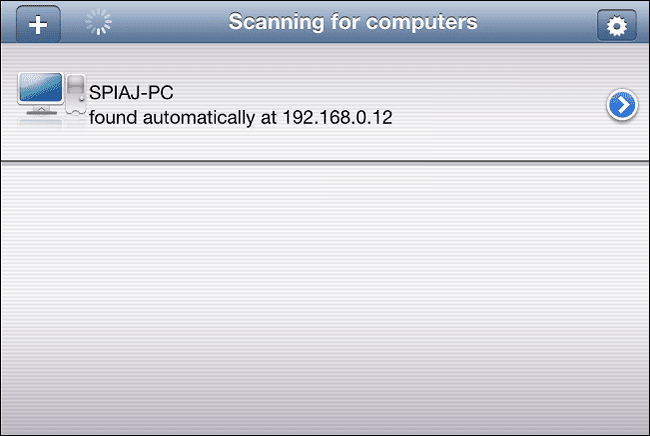
Después de descargar la aplicación y luego el servidor de la computadora que se llama Serpentina, el resto es fácil. La aplicación iOS detectará automáticamente su computadora siempre que los 2 dispositivos estén en la misma red, pero deberá ingresar un código de seguridad en Streamer.
El servidor es compatible con computadoras Mac y Windows, así como con sistemas que ejecutan Ubuntu.
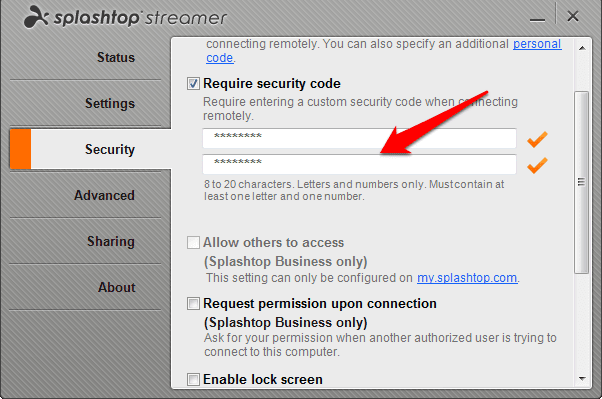
Simplemente seleccione su PC y estará listo para holgazanear. El panel táctil responde y permite movimientos relativamente suaves.

También puede cambiar rápidamente al teclado. No es el mejor porque, después de todo, está escribiendo en un área relativamente pequeña en comparación con su teclado, pero hace el trabajo.
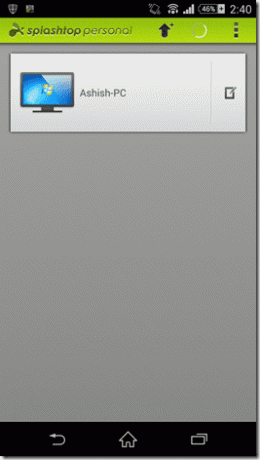

Splashtop ofrece a los usuarios una solución de teclado/panel táctil inalámbrico simple y rentable.
2. Ratón remoto gratis
Ratón remoto gratis ofrece a los usuarios una excelente funcionalidad sin costo alguno.

Después de descargar la aplicación, instale el Servidor de ratón remoto. Siempre que el servidor esté funcionando y su dispositivo iOS y su computadora estén en la misma red WiFi, simplemente presione Comienzo en su dispositivo iOS y la aplicación se conectará automáticamente. Alternativamente, puede deshabilitar la conexión automática y elegir conectarse usando un código QR o ingresando la dirección IP de su computadora directamente en la aplicación iOS.
El servidor de mouse remoto es compatible con computadoras Windows y Mac.
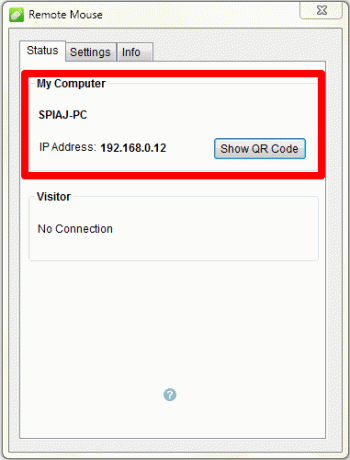
También se puede configurar una contraseña para ingresar antes de que se pueda establecer una conexión.
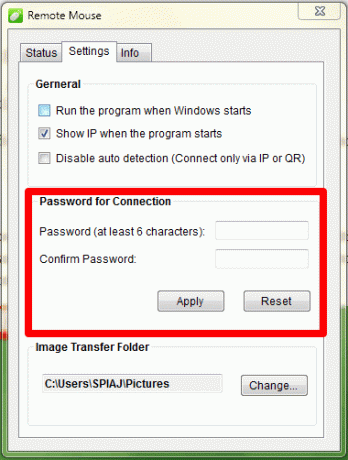
Remote Mouse Free, además de la función de panel táctil y teclado, ofrece a los usuarios funciones adicionales, como un teclado numérico, un selector y lanzador de aplicaciones y la capacidad de apagar, reiniciar, cerrar sesión o enviar su computadora a dormir.
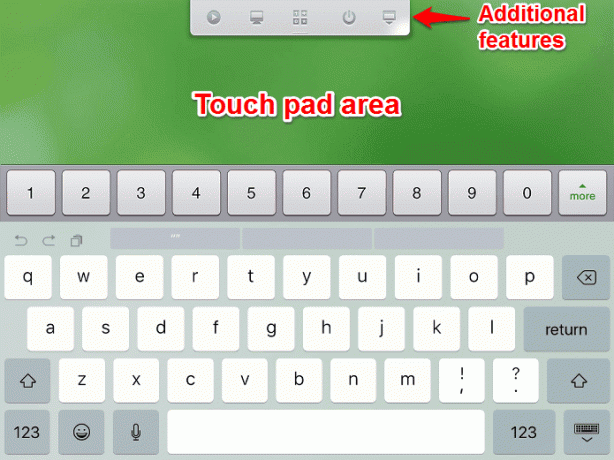
Esta es una gran cantidad de funciones listas para usar, pero si desea acceder al control remoto de medios o la función de carga de imágenes, es necesario actualizar a la versión completa. No obstante, esta es una potencia repleta de funciones que definitivamente vale la pena probar.
3. Teclado de aire ligero
Teclado de aire ligero es simple pero efectivo.
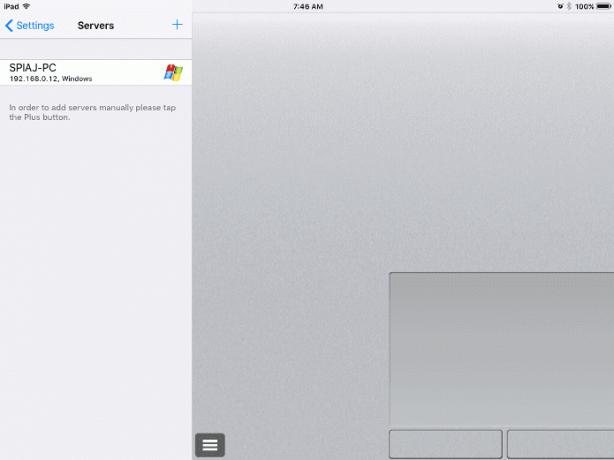
Como de costumbre, debe asegurarse de que tanto la aplicación iOS como servidor de computadora se están ejecutando antes de intentar conectarse. La primera vez que se conecte, se le pedirá que proporcione la contraseña que se define en las propiedades del servidor de la computadora.
El servidor de la computadora es compatible con computadoras Windows y Mac.
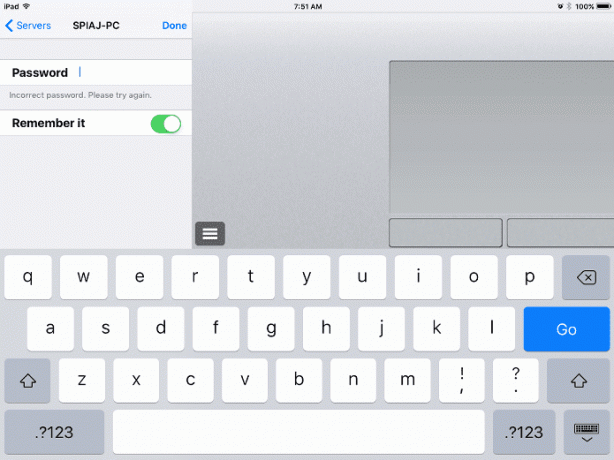
Las funcionalidades del panel táctil y el teclado funcionan bastante bien. Hay 2 diseños de teclado que se pueden seleccionar. Estoy revisando la versión para iPad, así que para mí la primera es iPad que se ve a continuación.
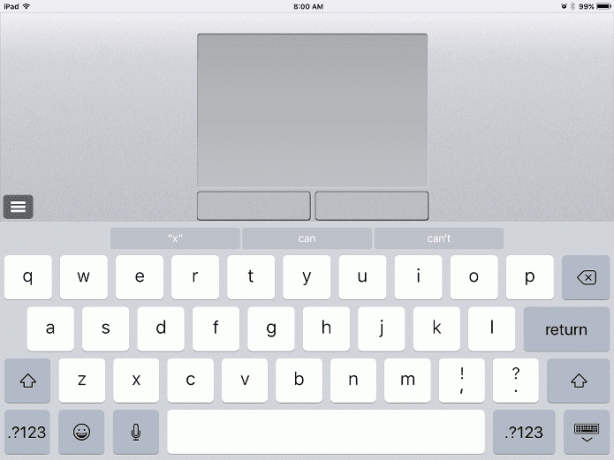
Vea a continuación para el Completo diseño que se asemeja un teclado Mac.

Los usuarios tienen la opción de seleccionar el modo de panel táctil para Ratón o Multitáctil cual se explica si mismo.

Además, la sensibilidad se puede ajustar, los clics se pueden deshabilitar, los toques de 2 dedos se pueden configurar para que actúen como un mouse con la tecla derecha se puede habilitar el clic y el desplazamiento natural donde, si se utilizan gestos para desplazarse, el contenido se mueve en la dirección del dedo movimiento.
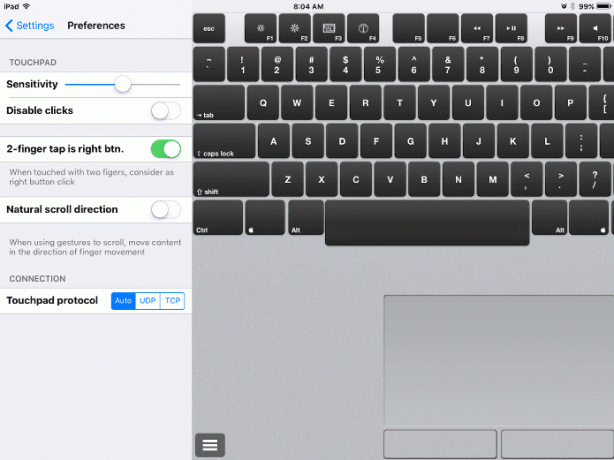
Air Keyboard no tiene algunos de los adornos de los otros contendientes, pero definitivamente es capaz y receptivo.
4. Remoto: Ratón/Teclado/Presentación/Trackpad Gratis para PC/Mac
Remoto es una solución eficaz de teclado/ratón con la que no tendrá problemas para ponerse en marcha. Solo asegúrese de descargar el servidor de computadora que es compatible con computadoras Mac y Windows.
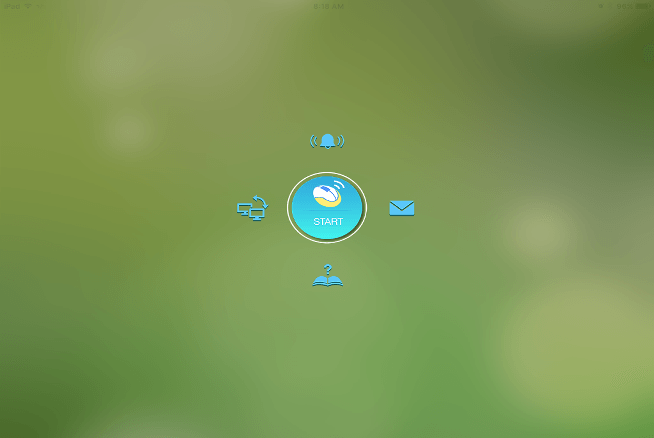
El diseño del panel táctil con el teclado superpuesto se puede ver a continuación.
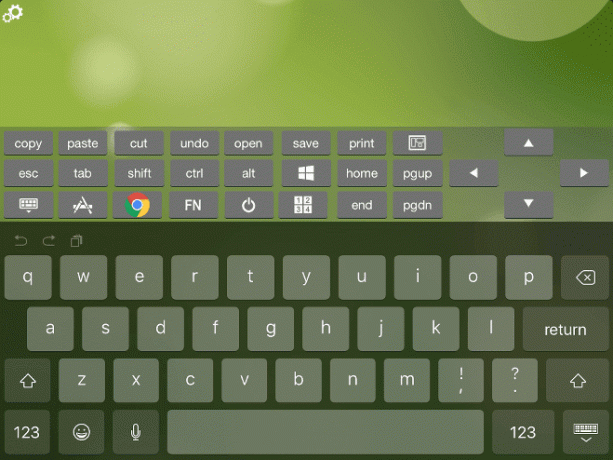
Un lanzador de aplicaciones y el conmutador permite abrir y cambiar rápidamente a aplicaciones en la barra de tareas de Windows.

En términos de personalización, los usuarios tienen una selección de 14 temas para elegir.

Se pueden hacer ajustes finos a la configuración del mouse.

Lo mismo se puede hacer para el teclado.
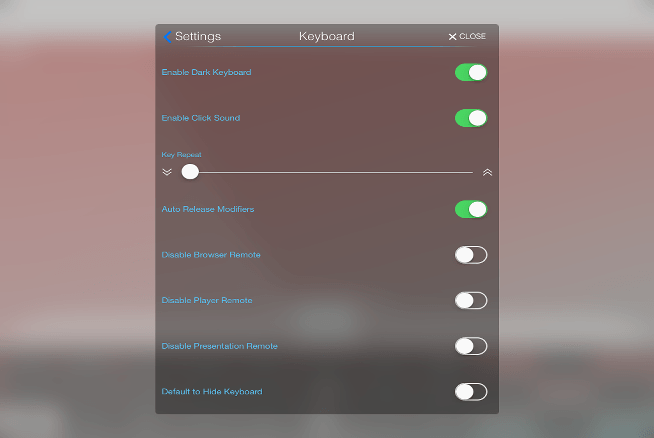
Tenemos acceso a algunas funciones interesantes, pero para poder acceder a otras funciones, se requerirá una actualización paga. Se requiere una actualización para el control del navegador web, el teclado numérico y el control del botón de encendido. En general, la aplicación funciona bien y el funcionamiento del panel táctil y el teclado es una experiencia perfecta.
5. RC Trackpad Lite
Las características que se ofrecen en RC Trackpad Lite son básicos y no ofrecen muchos adornos, pero la aplicación funciona bien, no obstante.
Como de costumbre, asegúrese de instalar el servidor de computadora. El servidor de RC Trackpad es compatible con computadoras Mac y Windows.

Una característica notable y apreciada es el desplazamiento con dos dedos. Como se ve arriba, los botones del mouse se muestran de forma predeterminada, pero esto se puede desactivar. También se pueden intercambiar con la izquierda convirtiéndose en derecha y la derecha convirtiéndose en izquierda. También se puede activar un botón central del ratón.
Por supuesto, hay más características disponibles en el versión completa pero las funciones a las que tenemos acceso funcionan bien y son efectivas, por lo que, en general, esta es una gran aplicación.
Controle todo con los teléfonos: Ya sea que esté usando un Android o un iPhone, puede controla casi todo desde tu Mac o PC.
Conclusión
Estas aplicaciones se pueden usar en situaciones por conveniencia o incluso durante su rutina laboral normal. Se ofrecen varias funciones para que la experiencia del usuario sea lo más simple y fluida posible y se puede ajustar la sensibilidad de los trackpads. Dependiendo del conjunto de funciones que sea necesario para usted, una de estas aplicaciones podría ser útil para todos nosotros en algún momento.
¿Cuál descargarías? Además, si tiene alguna otra sugerencia para una aplicación de este tipo, háganoslo saber en los comentarios a continuación y muchas gracias por leer.
Última actualización el 03 febrero, 2022
El artículo anterior puede contener enlaces de afiliados que ayudan a respaldar a Guiding Tech. Sin embargo, no afecta nuestra integridad editorial. El contenido sigue siendo imparcial y auténtico.



